Numbers
Mac 版 Numbers 使用手冊

在 Mac 上的 Numbers 中加入影像圖庫
使用影像圖庫,你可以在同一位置(除了表格輸入格外)檢視一組照片和 SVG 影像,因此一次只會顯示一張照片。接著你可以如瀏覽幻燈片秀一般點閱影像。
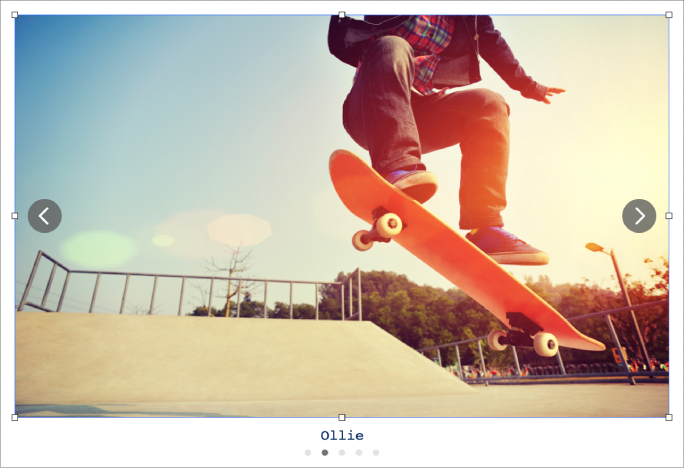
【注意】影像圖庫中顯示的 SVG 影像無法合併或拆解。
在你的 Mac 上前往 Numbers App
 。
。打開試算表,按一下工具列中的
 ,然後選擇「影像圖庫」。
,然後選擇「影像圖庫」。拖移影像圖庫以在試算表上重新擺放,並拖移任一選取控點來調整其大小。
若要加入影像,請將其從你的電腦拖移至影像圖庫。
若要自訂影像圖庫,請確定仍選取該圖庫,然後執行下列其中一項操作:
調整影像的位置或縮放層級:按兩下試算表中的影像,然後拖移它以移到框架中。拖移滑桿來縮放。
重新排列影像:在「格式」
 側邊欄中,按一下「圖庫」標籤頁,然後拖移影像縮覽圖以重新排列。
側邊欄中,按一下「圖庫」標籤頁,然後拖移影像縮覽圖以重新排列。加入可用於輔助技術(例如「旁白」)的影像描述:按一下「格式」
 側邊欄中的「圖庫」標籤頁,然後按一下影像縮覽圖。在「影像描述」文字框中輸入文字。影像描述不會顯示在試算表中。
側邊欄中的「圖庫」標籤頁,然後按一下影像縮覽圖。在「影像描述」文字框中輸入文字。影像描述不會顯示在試算表中。你也可以將標題加入影像圖庫,以及將說明加入個別影像或所有影像。請參閱:將說明或標題加入物件。
若要檢視影像圖庫,請按一下
 或
或  。
。
若要從圖庫中移除影像,在「格式」![]() 側邊欄中,按一下「圖庫」標籤頁,按一下影像縮覽圖,然後按下 Delete 鍵。
側邊欄中,按一下「圖庫」標籤頁,按一下影像縮覽圖,然後按下 Delete 鍵。
感謝您的寶貴意見。